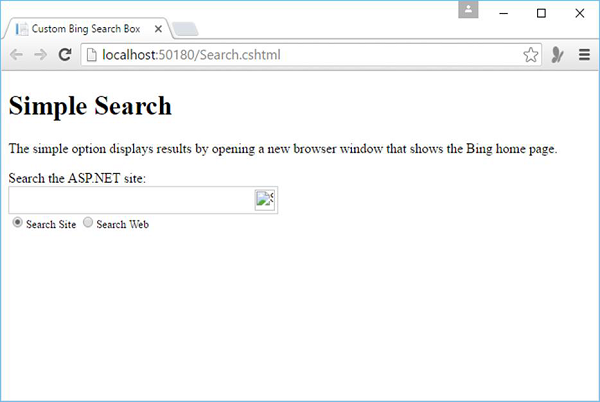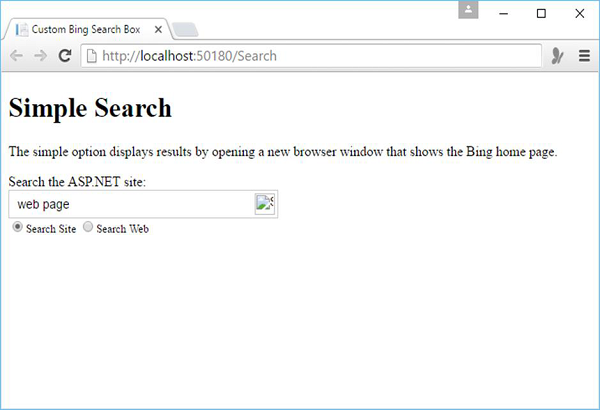В этой главе мы расскажем, как добавить функцию поиска на ваш сайт с помощью поисковой системы Microsoft Bing . Добавить функцию поиска на ваш сайт очень просто, вы можете использовать помощника Bing и указать URL сайта для поиска. Помощник Bing отображает текстовое поле, в котором пользователи могут ввести поисковый запрос.
Добавив возможность поиска, вы также можете включить результаты поиска в Интернете, не покидая своего сайта. Вы можете использовать опцию поиска следующими способами —
-
Добавьте Поиск, диалоговое окно, в котором пользователь может выполнять поиск только на вашем сайте, что облегчает пользователям поиск контента на вашем сайте.
-
Добавьте поле, которое позволяет пользователям легко искать связанные сайты.
-
Добавьте поле, которое позволяет пользователям выполнять поиск в Интернете, но не покидая сайт. Это можно сделать, запустив этот поиск в другом окне.
Добавьте Поиск, диалоговое окно, в котором пользователь может выполнять поиск только на вашем сайте, что облегчает пользователям поиск контента на вашем сайте.
Добавьте поле, которое позволяет пользователям легко искать связанные сайты.
Добавьте поле, которое позволяет пользователям выполнять поиск в Интернете, но не покидая сайт. Это можно сделать, запустив этот поиск в другом окне.
Существует два типа параметров поиска, которые вы можете использовать на своем веб-сайте.
- Простой поиск
- Расширенный поиск
Простой поиск
В этом простом параметре поиска помощник отображает поле со значком поиска Bing, по которому пользователи могут щелкнуть, чтобы запустить поиск.
-
При простом поиске помощник также отображает переключатели, в которых пользователь может указать, выполнять ли поиск только на указанном сайте или в Интернете в целом.
-
Когда пользователь отправляет запрос, простая опция просто перенаправляет поиск на сайт Bing — http://bing.com .
-
Затем результаты будут отображаться в новом окне браузера, как пользователь ищет на домашней странице Bing.
При простом поиске помощник также отображает переключатели, в которых пользователь может указать, выполнять ли поиск только на указанном сайте или в Интернете в целом.
Когда пользователь отправляет запрос, простая опция просто перенаправляет поиск на сайт Bing — http://bing.com .
Затем результаты будут отображаться в новом окне браузера, как пользователь ищет на домашней странице Bing.
Расширенный поиск
В расширенном варианте помощник будет отображать окно поиска без переключателей. В этом случае помощник получает результаты поиска, а затем форматирует и отображает их прямо на этой странице, а не просто перенаправляет на сайт Bing.
Давайте рассмотрим простой пример поиска, создав новый файл CSHTML.
Введите файл Search.cshtml в поле «Имя» и нажмите «ОК».
Замените следующий код в файле Search.cshtml.
<!DOCTYPE html> <html> <head> <title>Custom Bing Search Box</title> </head> <body> <div> <h1>Simple Search</h1> <p>The simple option displays results by opening a new browser window that shows the Bing home page.</p> Search the ASP.NET site: <br/> @Bing.SearchBox(siteUrl: "www.asp.net") </div> </body> </html>
Как видно из приведенного выше кода, параметр siteUrl в @ Bing.SearchBox () является необязательным, что означает, что вы можете указать, что у пользователя есть выбор, какой сайт искать. Если вы не укажете URL, Bing начнет поиск в Интернете.
Вы можете видеть, что мы указали сайт www.asp.net, поэтому он будет искать этот сайт, но если вы хотите искать свой собственный сайт, вам нужно будет указать этот URL вместо www.asp.net .
Давайте запустим приложение и укажем следующий URL — http: // localhost: 36905 / Search, и вы увидите следующий вывод.
Давайте введем текст для поиска в поле поиска.
Нажмите ввод, и вы увидите, что домашняя страница Microsoft Bing открывается на другой вкладке.